Chia sẻ máy in trên mạng được sử dụng rất nhiều nhưng nó là một cơn ác mộng với bạn, đặc biệt là nếu các máy tính đều chạy hệ điều hành khác nhau. Công nghệ đã tiến triển, tuy nhiên, và chia sẻ một máy in tại là đơn giản hơn bao giờ hết. Điều này đặc biệt đúng nếu bạn đang chạy Windows 7, 8, hoặc Mac OS X. Để tìm hiểu làm thế nào để chia sẻ máy in của bạn trên mạng, và làm thế nào để kết nối các máy tính khác với máy in chia sẻ, Hãy cùng dịch vụ sửa chữa máy in tại Đống Đa giúp bạn biết các bước nhé:
Chia sẻ máy in trên Windows 7 và 8 :

1. Cài đặt trình điều khiển máy in.
Để chia sẻ máy in, nó phải được cài đặt trên máy tính của nó được kết nối. Hầu hết các máy in hiện đại kết nối qua cổng USB và sẽ cài đặt tự động khi chúng được kết nối.
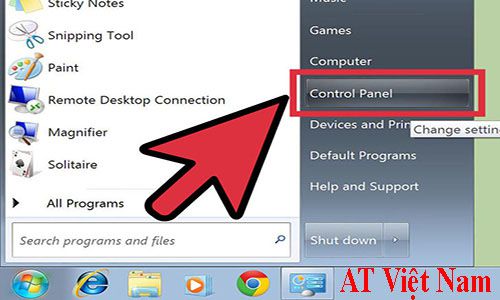
2. Mở Control Panel.
Bạn có thể truy cập vào Control Panel trong Windows 7 bằng cách nhấp vào menu Start và chọn Control Panel. Trong Windows 8, nhấn⊞ Win + X và chọn Control Panel từ menu.
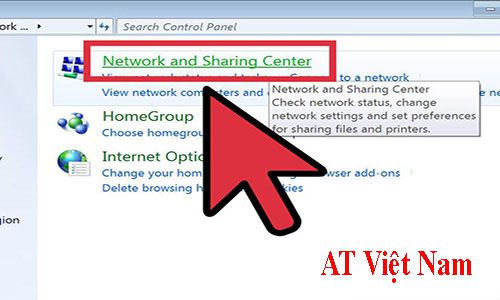
3. Mở Network and Sharing Center.
Nếu Control Panel của bạn là trong Mục xem, bấm " Network and Sharing Centert", và sau đó chọn "Network and Sharing Center" Tích vào mục về " Network and Sharing Center". Nếu Control Panel của bạn là theo quan điểm Icon, nhấp vào biểu tượng "Network and Sharing Center".
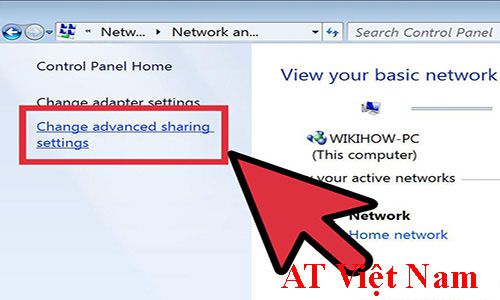
4. Nhấp vào liên kết "Change advanced sharing settings".
Điều này nằm trong panel điều hướng bên trái của Network and Sharing Center.
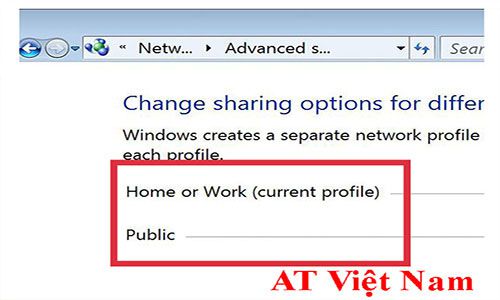
5. Mở rộng các profile bạn cần phải thay đổi.
Bạn sẽ thấy ba tùy chọn khác nhau khi bạn mở " Advanced share settings": tư nhân, khách hoặc công cộng, và tất cả các mạng. Nếu bạn đang ở trên một mạng chủ, mở rộng phần tư nhân.
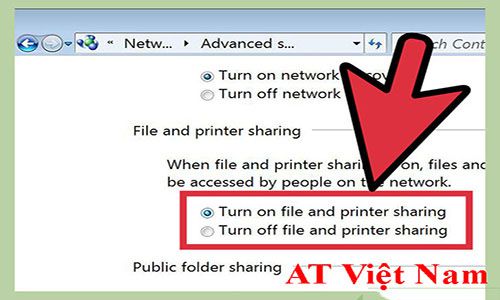
6. Kích hoạt tính năng "File và chia sẻ máy in".
Chuyển đổi này về để cho phép các thiết bị khác để kết nối với máy in của bạn. Điều này cũng sẽ cho phép bạn chia sẻ tập tin và thư mục với các may tính khác trong mạng
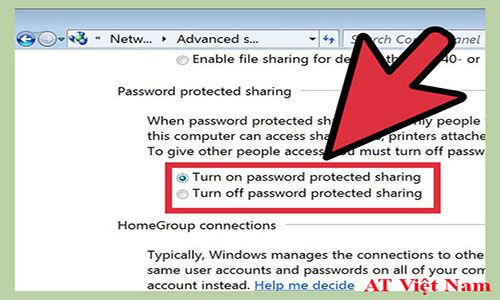
7. Chuyển chế độ bảo vệ mật khẩu.
Bạn có thể quyết định có hay không bạn muốn kích hoạt mật khẩu bảo vệ cho máy in của bạn. Nếu nó được bật, người dùng chỉ có một tài khoản người dùng trên máy tính của bạn sẽ có thể truy cập vào máy in.
· Bạn có thể chuyển đổi mật khẩu bảo vệ trong "Tất cả Mạng".
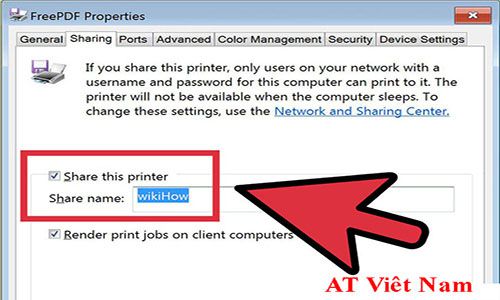
8. Chia sẻ máy in.
Câu hỏi làm thế nào để chia sẻ máy in đã được tra lời. Bây giờ tập tin và máy in chia sẻ đã được bật, bạn sẽ cần phải chia sẻ máy in chính nó. Để làm điều này, vào lại Control Panel và mở Devices and Printers tùy chọn. Nhấp chuột phải vào máy in mà bạn muốn chia sẻ và nhấp vào "tài sản Printer". Nhấp vào tab Sharing, và sau đó kiểm tra "Chia sẻ máy in này" hộp.
Trên đây chúng tôi đã giới thiệu cho bạn đọc biết làm thế nào để chia sẻ máy in trên windows 7 và 8. Mọi thắc mắc bạn có thể liên hệ với chúng tôi để được chúng tôi tư vấn miễn phí
Liên hệ:
Công Ty CP Thiết Bị Văn Phòng AT Việt Nam
Mobile: 0936 421 376 / 01693 727 238
Phone: 043 9970 079
Website: sieuthimucin.net
